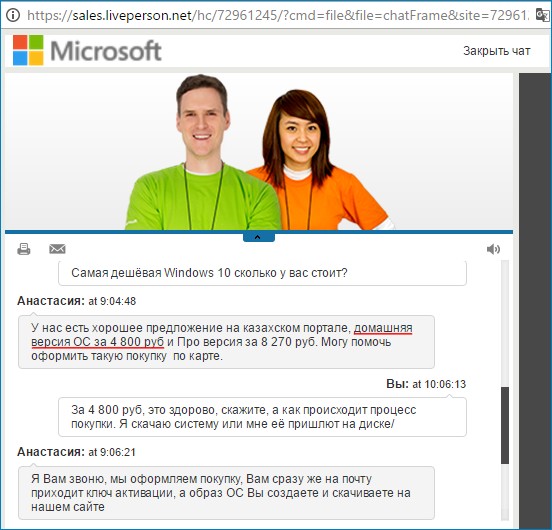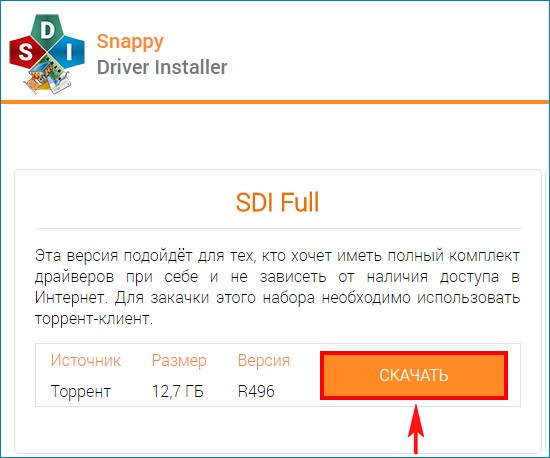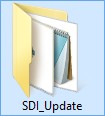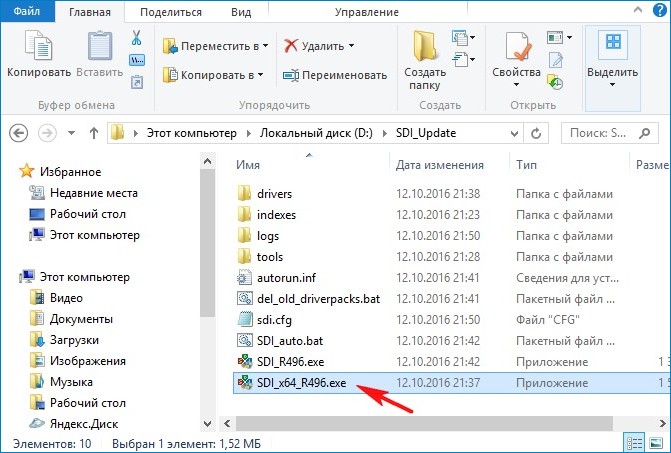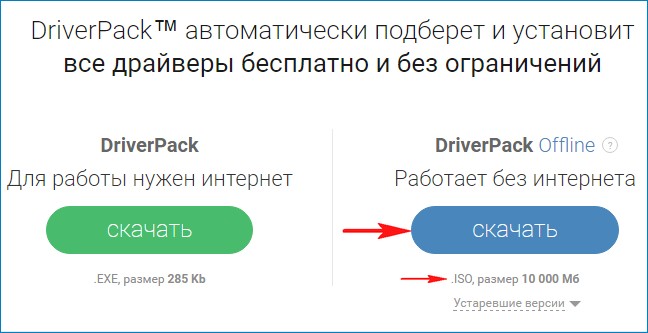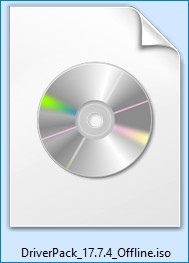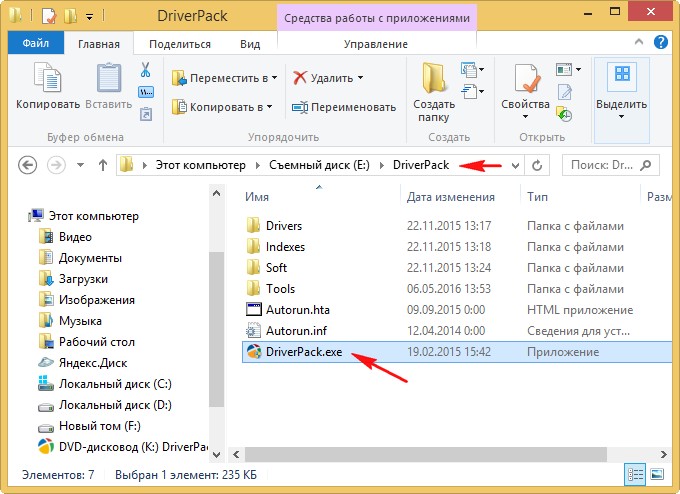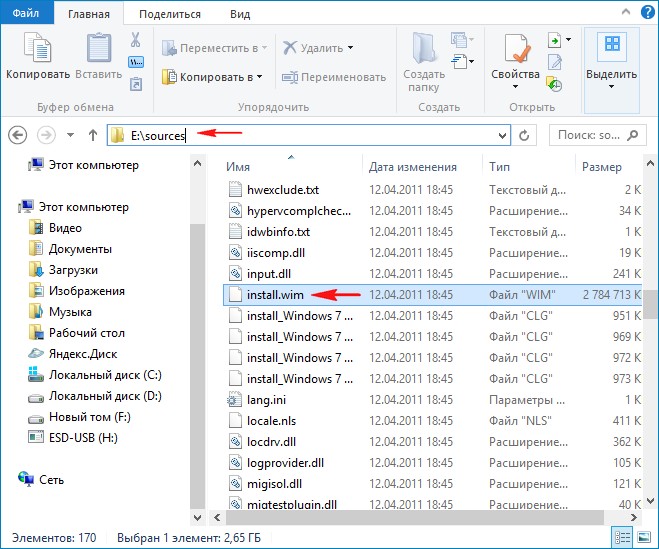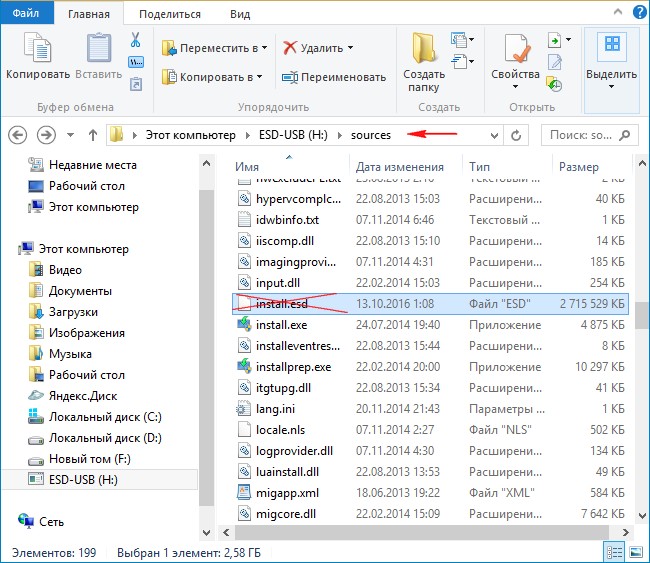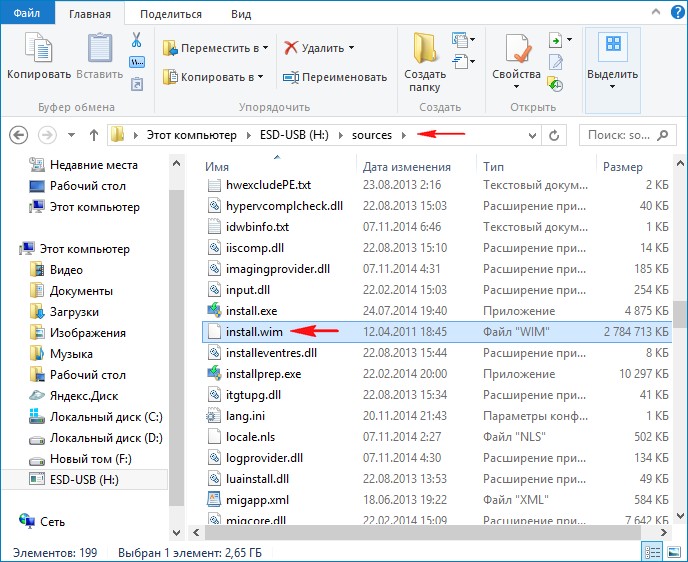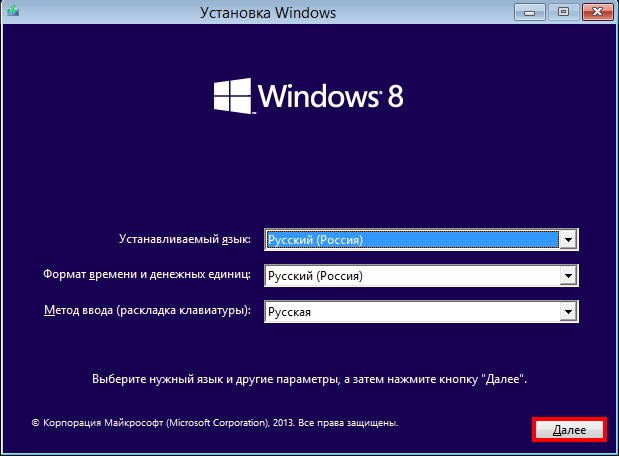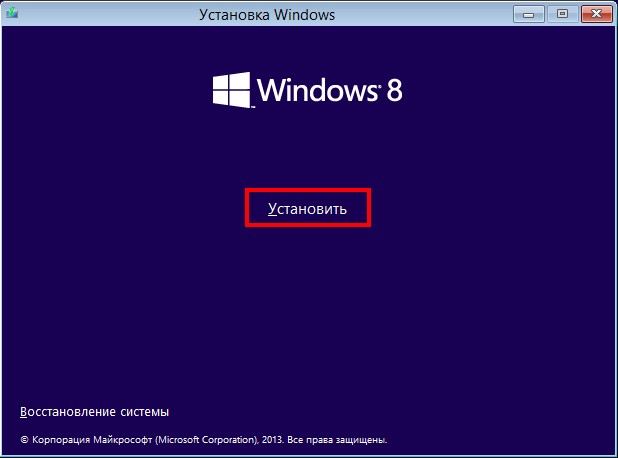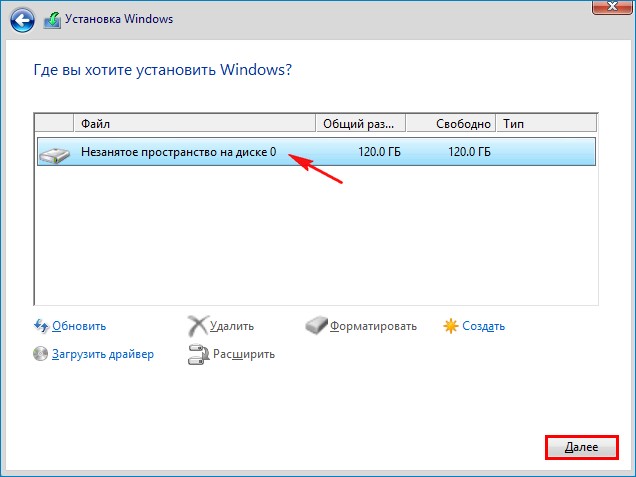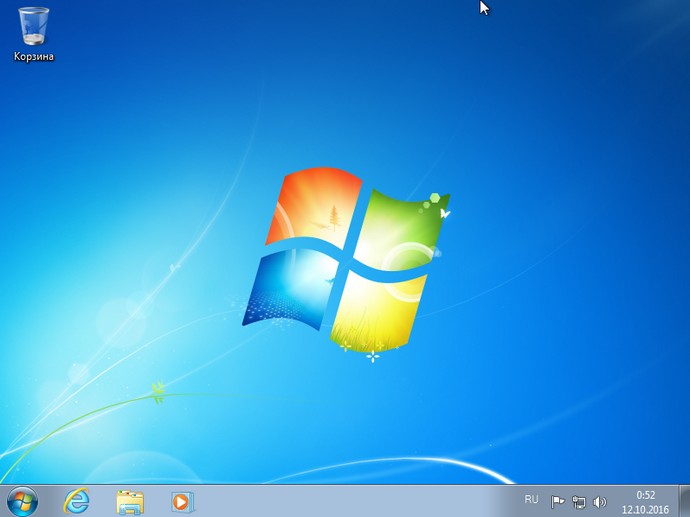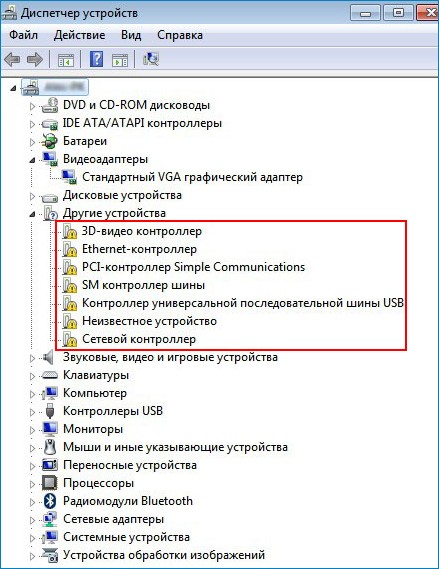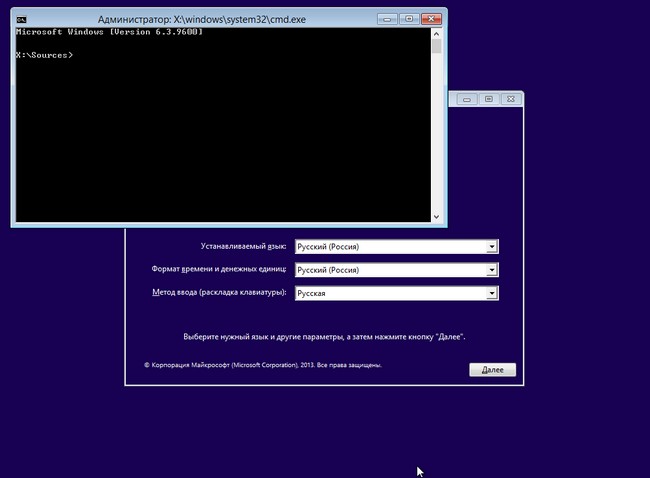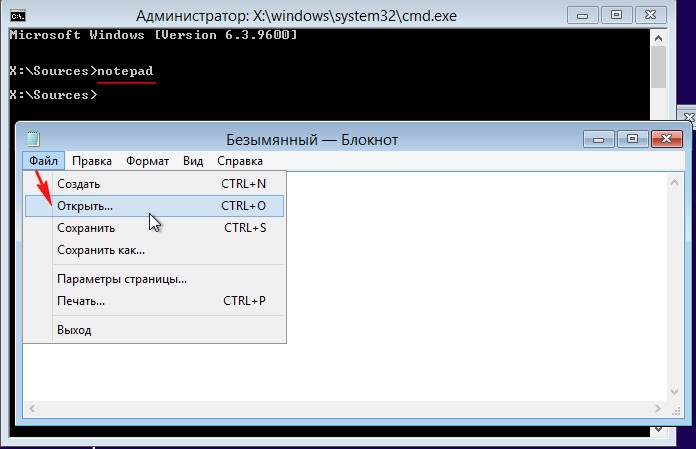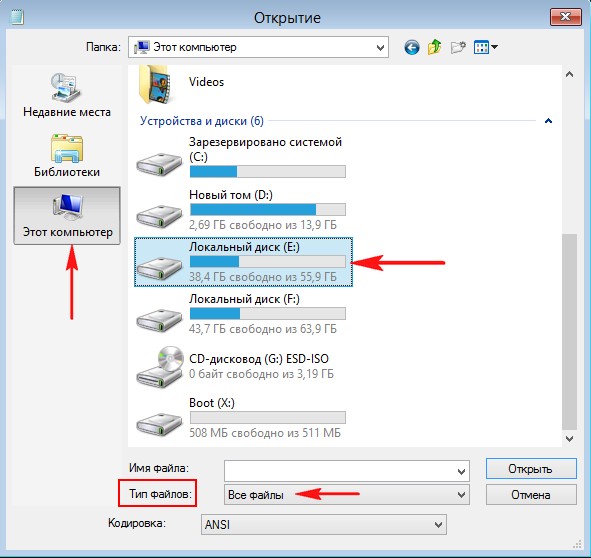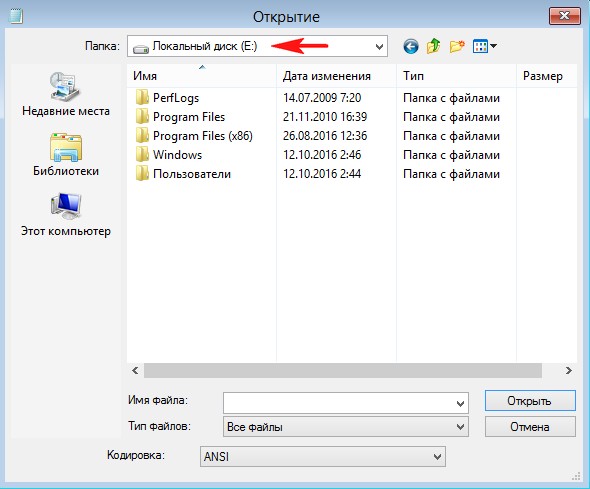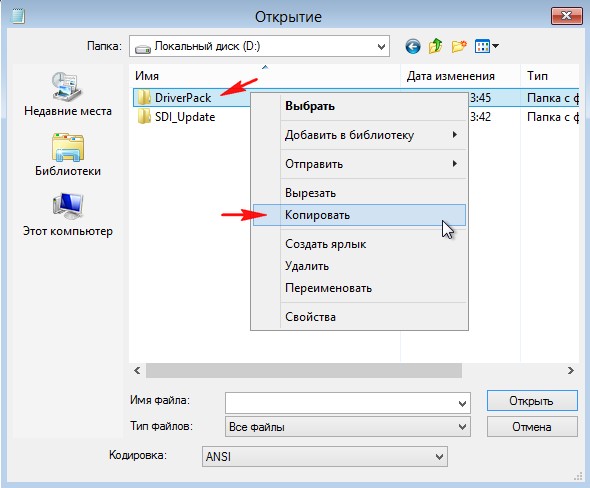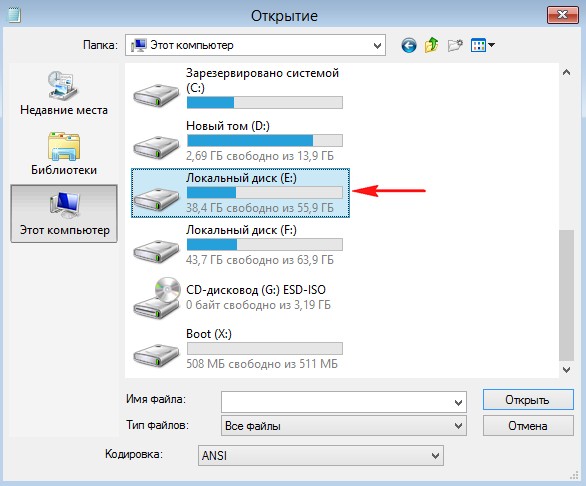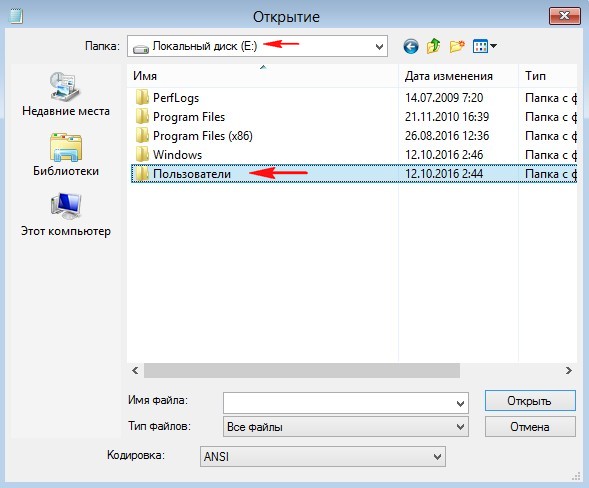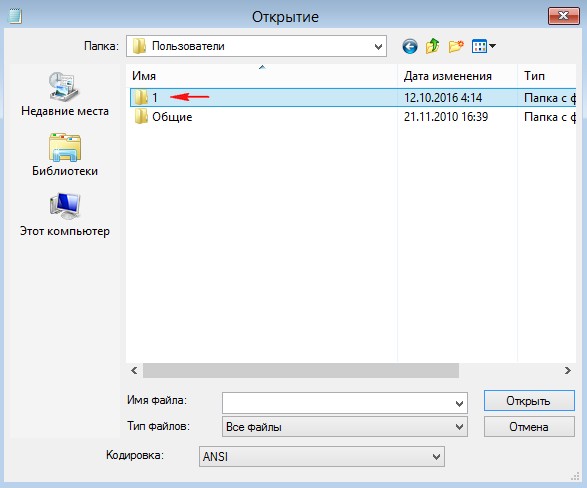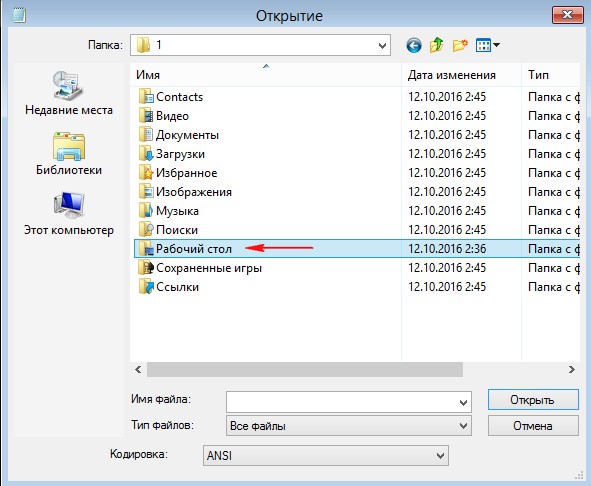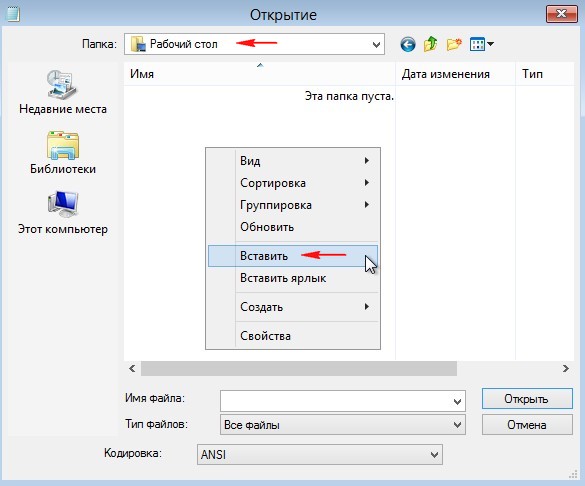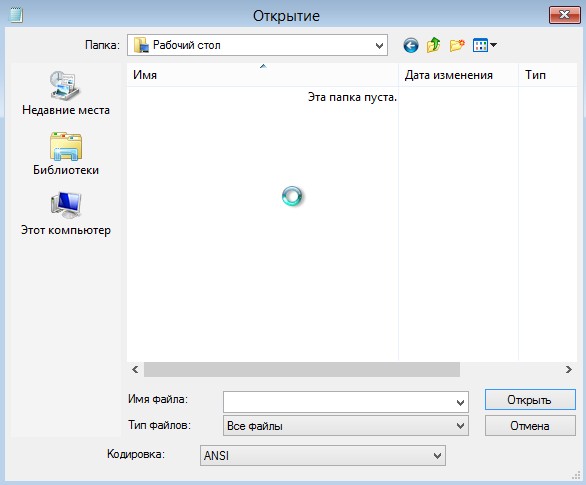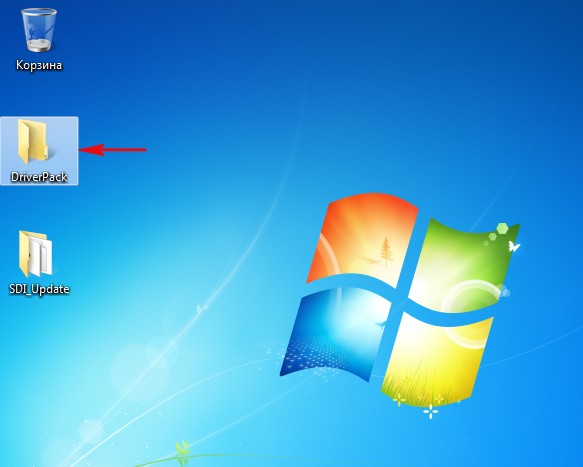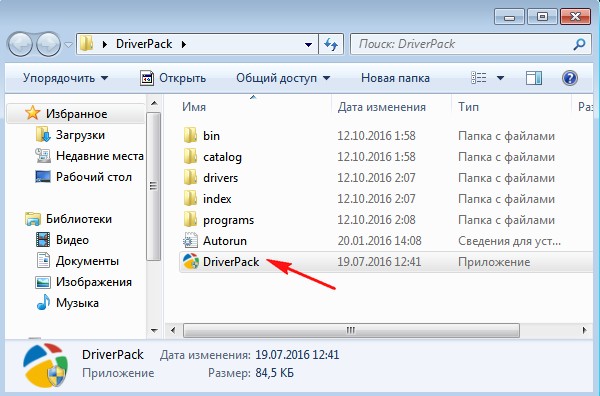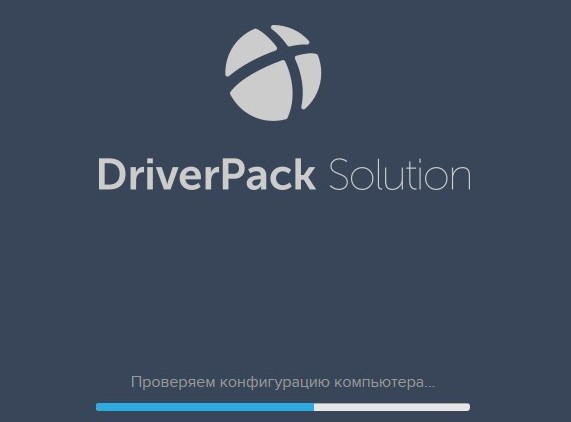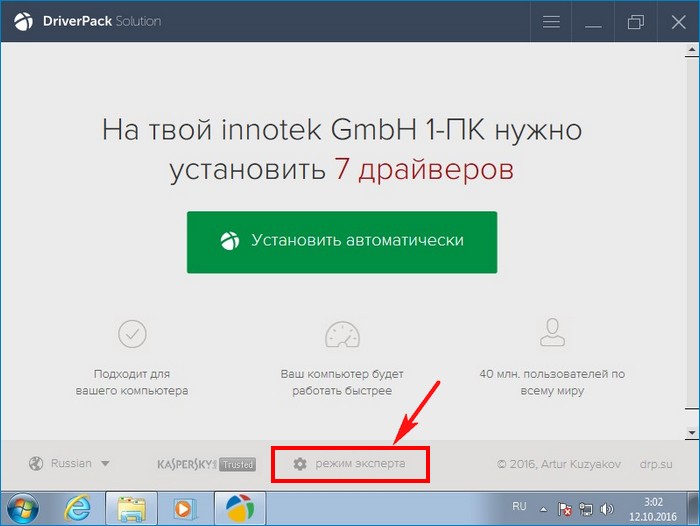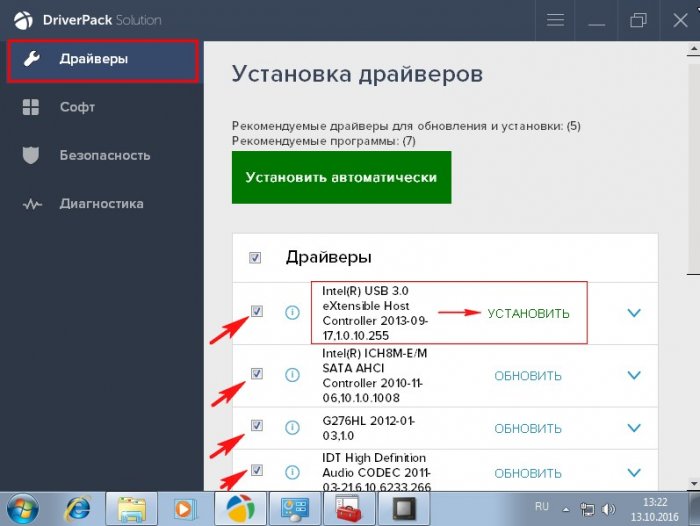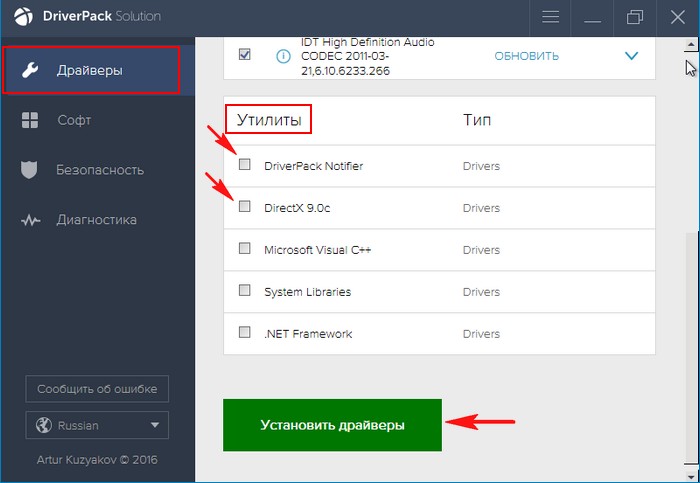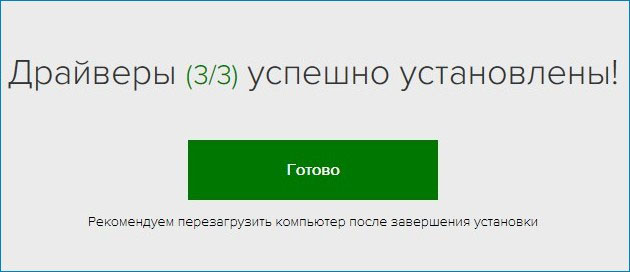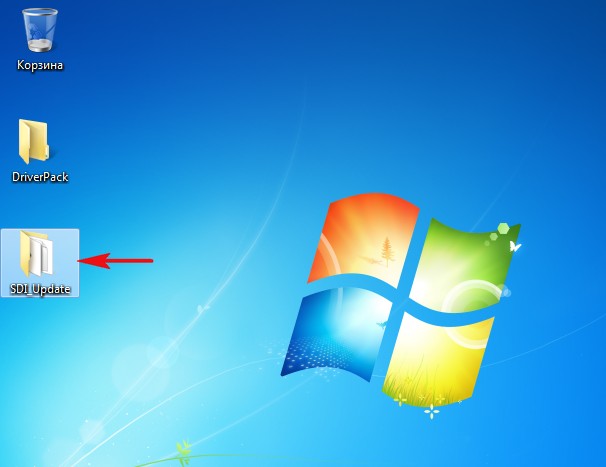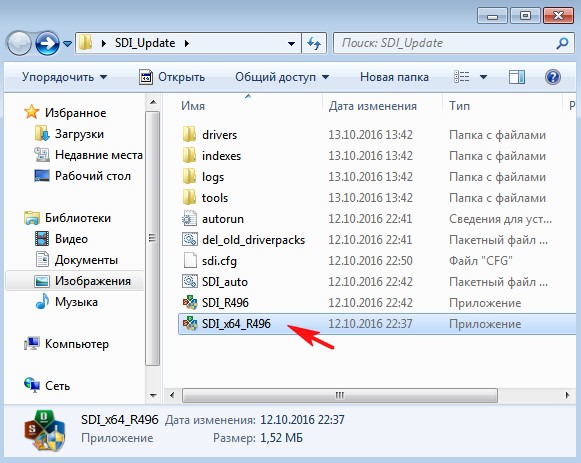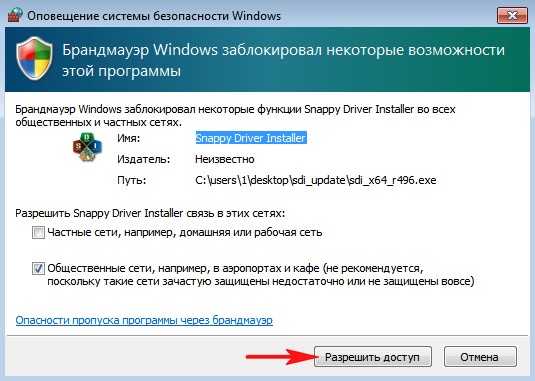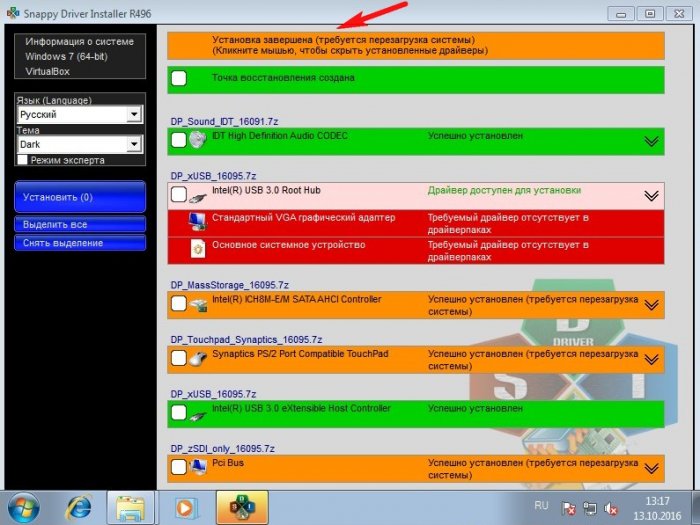как установить виндовс с диска на ноутбук без дисковода
LiveInternetLiveInternet
—Метки
—Рубрики
—Музыка
—Поиск по дневнику
—Подписка по e-mail
—Статистика
Как установить Windows на компьютер без привода?
Как установить Windows на компьютер без привода?
Приветствую вас, дорогие читатели! Сегодня я решил рассказать вам, как установить windows на компьютер без привода. Хозяева нетбуков и ноутбуков, в которых отсутствуют приводы CD/DVD, часто не знают, как нужно устанавливать Windows. На самом деле, если нет устройства чтения оптических дисков, остается только одно — операционная система инсталлируется с помощью флешки.
Наиболее подходящим вариантом установки Windows на нетбук является использование внешнего привода оптических дисков, который подключается через USB-порт. На деле все очень просто: идентично тому, как на стандартный настольный компьютер без оптического привода записывается «ось». В BIOS выбирается загрузка с дисковода USB. Затем в устройство для считывания вставляется диск. Таким образом, начнется установка Windows. Недостатком этого способа можно считать большую стоимость портативного привода CD/DVD. Тем более, не в каждом маленьком компьютерном салоне вы найдете устройство для считывания компакт-дисков.
Лучше всего устанавливать Windows на нетбук с помощью загрузочной флешки. Для инсталляции операционной системы с флеш-карты требуется иметь соответствующее USB-устройство, диск с Windows или образ, полученный из Интернета. Кроме этого, придется скачать специальное приложение для создания загрузочного носителя информации. Когда покупаете флешку, обратите внимание, что ее объем должен быть больше размера образа операционной системы. Для установки Windows XP хватит 512 Мб. Если хотите «семерку», потребуется USB-диск на 4 Гб, не меньше.
Нужно создать флешку для загрузки операционной системы, а привода под рукой нет? Как вариант, попробуйте воспользоваться специальным приложением UltraISO. В этом случае USB-диск подключается к порту нетбука или компьютера. Далее запускается программа и в ее интерфейсе пользователь выбирает, что нужно сделать. Если запись успешно завершится, будет представлен загрузочный диск, содержащий Windows. Теперь нужно перезагрузить систему и войти в BIOS компьютера. Здесь пользователь должен указать, что загружаться операционная система должна с USB-носителя. Можно сохранять опции BIOS и перезагружаться. В итоге, продолжится инсталляция Windows с флеш-диска. Установка будет стандартной.
В самом конце хотелось бы сказать следующее: флешка должна быть отформатирована, то есть полностью очищена от файлов. Если этого не сделать, то удаление данных произойдет в автоматическом режиме. Вся информация будет потеряна во время записи образа Windows.
Программы для запуска, обновления и оптимизации работы компьютера.
Как поставить Windows без CD-привода
Содержание статьи
Большинство пользователей персональных компьютеров устанавливают на свой компьютер Windows, используя диск. В том случае, если у пользователя отсутствует CD-привод, то эта процедура становится настоящей проблемой. То же самое касается пользователей нетбуков, ведь они вовсе не имеют привода для дисков. Разумеется, что установить Windows можно и без привода, но этот процесс займет больше времени.
Установка Windows с USB-носителя
В том случае, если привод для дисков сломан или вообще отсутствует, то установить Windows на компьютер можно либо с помощью флеш-носителя, либо, используя для установки жесткий диск. Первый вариант, как и следует из названия, подразумевает использование флешки для установки Windows на компьютер. Для этого, необходимо скачать программу WinToFlash и распаковать ее в любую временную папку. Далее следует запустить инсталлятор программы и следовать всем инструкциям.
Для создания установочной флешки, необходимо использовать либо образ диска с Windows, либо иметь инсталяционный компакт-диск Windows. Сама программа WinToFlash попросит пользователя указать путь до файла с Windows, а затем автоматически скопирует все необходимые файлы на флешку, которую можно будет использовать для установки операционной системы. Чтобы производился запуск флешки, необходимо изменить параметры запуска в BIOS. Надо выбрать способ загрузки HDD, LAN, USB.
Установка с помощью жесткого диска
Процесс установки Windows с помощью жесткого диска немного сложнее, так как сперва необходимо подготовить сам жесткий диск и скопировать на него всю необходимую информацию. Для того чтобы установить Windows, используя этот метод, нужно подключить ваш жесткий диск к компьютеру с работающим приводом для дисков. Затем можно запустить программу Hiren’s Boot CD, которая работает с партициями. Необходимо удалить старый раздел в жестком диске и создать новый (или несколько новых).
Как установить Windows если нет CDrom и USB?
Всем привет, имеется ноутбук без cdrom
хочу переустраивать на нем винду, но usb не работает, причем и флешки не видит и не видит внешний CD-rom
Подскажите какие еще есть пути поставить винду?
Оценить 1 комментарий
к примеру
на компе стоит x86-64 проц и винда статвит ядро ОС с командами x86-64 процессора.
на ноутбуке стоит x86 проц и винда с ядром x86-64 тупо крашится или, если повезет, выкидывает ошибку полной невозможности работы.
я с установкой разных ядер на систему играл еще на виндовс ХП.
кстати в современных виндах в инсталяке так-то тоже должен быть режим установки ядра сторонней архитектуры, но чегойто такого еще не творил.
ну и да UEFI/BIOS разница тоже играет роль.
к примеру
на компе стоит x86-64 проц и винда статвит ядро ОС с командами x86-64 процессора.
на ноутбуке стоит x86 проц и винда с ядром x86-64 тупо крашится или, если повезет, выкидывает ошибку полной невозможности работы.
а что кто то в здравом уме будет сейчас систему ставить на 32 бита?
я с установкой разных ядер на систему играл еще на виндовс ХП.
кстати в современных виндах в инсталяке так-то тоже должен быть режим установки ядра сторонней архитектуры, но чегойто такого еще не творил.
Это было давно.
На современных системах нет проблемы с ядрами.
Содержание:
↑ Как установить Windows 7 на ноутбук с портами USB 3.0
Папка с драйверами скачивается нам на компьютер, будем запускать установщик драйверов SDI_x64_R496.exe прямо из папки.
Нам на компьютер скачивается ISO-образ « DriverPack Offline »
После скачивания можете скопировать содержимое образа в папку с названием «DriverPack», будем запускать установщик драйверов DriverPack.exe прямо из папки.
Итак, сборки драйверов « Snappy Driver Installer » и «DriverPack Solution» скачаны нами на переносной USB-диск или флешку.
↑ Создание загрузочной флешки Windows 7
затем заходим на загрузочную флешку Windows 8.1 также в папку «sources» и удаляем из неё файл install.esd,
а файл install.wim (из дистрибутива Windows 7) копируем на его место.
↑ Установка Windows 7
Как видим, устанавливать будем не Windows 8.1, а Windows 7, выбираем нужную редакцию!
Принимаем лицензионное соглашение.
Можно удалить все разделы на жёстком диске и установить Windows 7 прямо в нераспределённое пространство.
Начинается обычный процесс инсталляции Windows 7, знакомый вам по этой статье (повторятся не буду).
↑ Установка драйверов
Используя загрузочную флешку Windows 8.1 с файлом образом install.wim (Windows 7) мы запросто прошли все этапы установки Windows 7 на новый ноутбук с портами USB 3.0, но после инсталляции, установленная Windows 7 не будет видеть порты USB 3.0, так как файл образ install.wim (Windows 7) не содержит драйверов USB 3.0. Также после установки в Windows 7 не будет установлено и других драйверов, но тачпад работать будет.
Идём в Диспетчер устройств и видим, что драйвера на видеокарту, Ethernet-контроллер, контроллер USB, сетевой контроллер и т.д, автоматически не установились.
Подсоединяем USB-диск или USB-флешку с драйверами « Snappy Driver Installer » и «DriverPack Solution» и ничего не происходит, ноутбук не видит ни флешку, ни USB-переносной жёсткий диск.
Поступаем так. Загружаем ноутбук с установочной флешки Windows 8.1 с файлом образом install.wim (Windows 7) в предустановочную среду и используя блокнот как проводник, к опируем папки с драйверами «Snappy Driver Installer» и «DriverPack Solution» с внешнего USB-диска или в нашем случае с флешки прямо на рабочий стол Windows 7. В предустановочной среде Windows 8.1 все порты USB 3.0 ноутбука будут работать.
Поехали. Загружаем ноутбук с установочной флешки Windows 8.1.
В начальной фазе установки Windows 8.1 жмём клавиатурное сочетание Shift + F10 и открывается командная строка.
Выбираем «Тип файлов» и в выпадающем меню «Все файлы»
Файлы операционной системы находим на диске (E:)
Папку с драйверами «DriverPack Solution» находим на флешке, буква диска (D:).
Идём на диск (E:) с установленной Windows 7, здесь нам нужен рабочий стол.
В папке «Пользователи» выбираем наше имя пользователя.
В моём случае имя пользователя 1.
И входим на «Рабочий стол»
На пустом месте рабочего стола щёлкаем правой мышью и выбираем «Вставить»
Начинается копирование папки с драйверами «DriverPack» на рабочий стол операционной системы Windows 7.
Копирование будет продолжаться минут 15. Выйдите из рабочего стола и снова войдите, если увидите папку «DriverPack» на рабочем столе, значит драйвера скопированы. Точно таким же образом скопируйте на рабочий стол Windows папку « Snappy Driver Installer ».
Закрываем окно командной строки и перезагружаемся, входим в операционную систему Windows 7.
Открываем на рабочем столе папку «DriverPack» и запускаем установочный файл DriverPack.exe.
Происходит проверка конфигурации ноутбука.
Отмечаем галочками все драйвера для установки. Самым первым будет установлен драйвер USB 3.0 расширяемого хост-контроллера Intel.
Снимаем галочки со всех утилит и жмём на кнопку «Установить драйверы»
Начинается процесс установки драйверов.
После установки драйверов перезагрузите ноутбук.
Порты USB 3.0 должны работать.
Кроме драйверов на мой ноутбук ничего установлено не было.
Для установки драйверов в Windows 7 вы точно также можете использовать сборку драйверов «Snappy Driver Installer»
Отмечаем галочками необходимые драйвера и жмём на кнопку «Установить»
После установки драйверов потребуется перезагрузка.
В конце статьи замечу, что на какие только ухищрения не идут иногда пользователи, чтобы Windows 7 на новом ноутбуке увидела USB-порты, хотя официально интерфейс USB 3.0 обратно совместим с USB 2.0 и никаких проблем при подключении флешек к разъёмам USB 3.0 на ноутбуке с установленной Windows 7 быть не должно (конечно на деле всё часто происходит по другому).
2. Переключают в БИОСе режим работы USB с 3.0 на 2.0, за переключение отвечает опция USB 3.0 configuration (находится она во вкладке System Configuration) её нужно выставить в положение AUTO, но не на всех БИОСах эта опция есть.
LiveInternetLiveInternet
—Рубрики
—Поиск по дневнику
—Подписка по e-mail
—Статистика
Как установить Windows на компьютер без привода?
Как установить Windows на компьютер без привода?
Как установить Windows на компьютер без привода?
Приветствую вас, дорогие читатели! Сегодня я решил рассказать вам, как установить windows на компьютер без привода. Хозяева нетбуков и ноутбуков, в которых отсутствуют приводы CD/DVD, часто не знают, как нужно устанавливать Windows. На самом деле, если нет устройства чтения оптических дисков, остается только одно — операционная система инсталлируется с помощью флешки.
Наиболее подходящим вариантом установки Windows на нетбук является использование внешнего привода оптических дисков, который подключается через USB-порт. На деле все очень просто: идентично тому, как на стандартный настольный компьютер без оптического привода записывается «ось». В BIOS выбирается загрузка с дисковода USB. Затем в устройство для считывания вставляется диск. Таким образом, начнется установка Windows. Недостатком этого способа можно считать большую стоимость портативного привода CD/DVD. Тем более, не в каждом маленьком компьютерном салоне вы найдете устройство для считывания компакт-дисков.
Лучше всего устанавливать Windows на нетбук с помощью загрузочной флешки. Для инсталляции операционной системы с флеш-карты требуется иметь соответствующее USB-устройство, диск с Windows или образ, полученный из Интернета. Кроме этого, придется скачать специальное приложение для создания загрузочного носителя информации. Когда покупаете флешку, обратите внимание, что ее объем должен быть больше размера образа операционной системы. Для установки Windows XP хватит 512 Мб. Если хотите «семерку», потребуется USB-диск на 4 Гб, не меньше.
Нужно создать флешку для загрузки операционной системы, а привода под рукой нет? Как вариант, попробуйте воспользоваться специальным приложением UltraISO. В этом случае USB-диск подключается к порту нетбука или компьютера. Далее запускается программа и в ее интерфейсе пользователь выбирает, что нужно сделать. Если запись успешно завершится, будет представлен загрузочный диск, содержащий Windows. Теперь нужно перезагрузить систему и войти в BIOS компьютера. Здесь пользователь должен указать, что загружаться операционная система должна с USB-носителя. Можно сохранять опции BIOS и перезагружаться. В итоге, продолжится инсталляция Windows с флеш-диска. Установка будет стандартной.
В самом конце хотелось бы сказать следующее: флешка должна быть отформатирована, то есть полностью очищена от файлов. Если этого не сделать, то удаление данных произойдет в автоматическом режиме. Вся информация будет потеряна во время записи образа Windows.